1、打开ppt2010,并新建幻灯片,如下图所示。这里小编是举例说明,您在自己的ppt中要根据自己的需求,具体操作了。只要学会方法,就一通百通了。
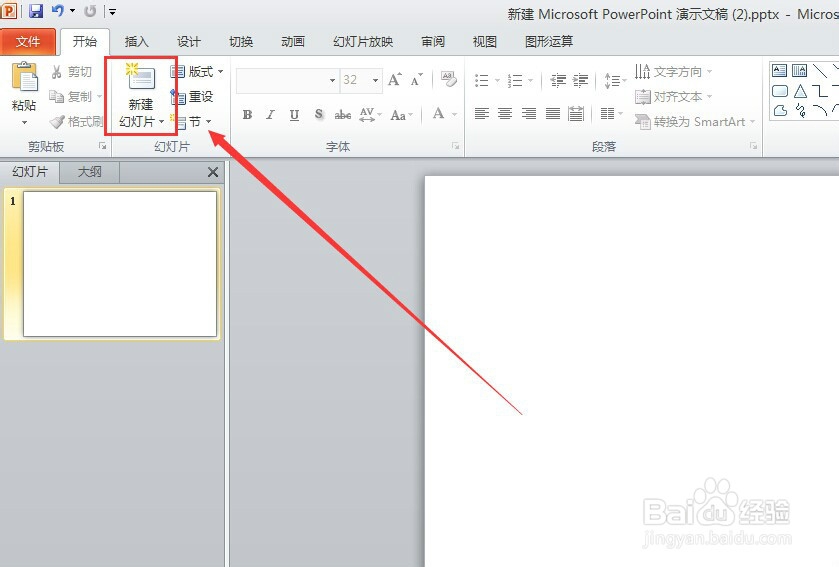
2、在页面上输入“百度”,然后把百度汉字做成网页的超链接。具体过程小编不在此赘述。如下图就是小编做好的一个超链接,大家可以看到超链接默认的是蓝色。或许您不喜欢蓝色超链接,那么就换一个颜色吧。

3、我们在“设计”的功能区,找到“颜色”,并且在颜色的下拉菜单找到“新建主题颜色”,如下图所示。只要按照小编提示的过程操作,就可以找到相应的按钮,一次点击按钮,就会发现超链接的颜色设置位置了。

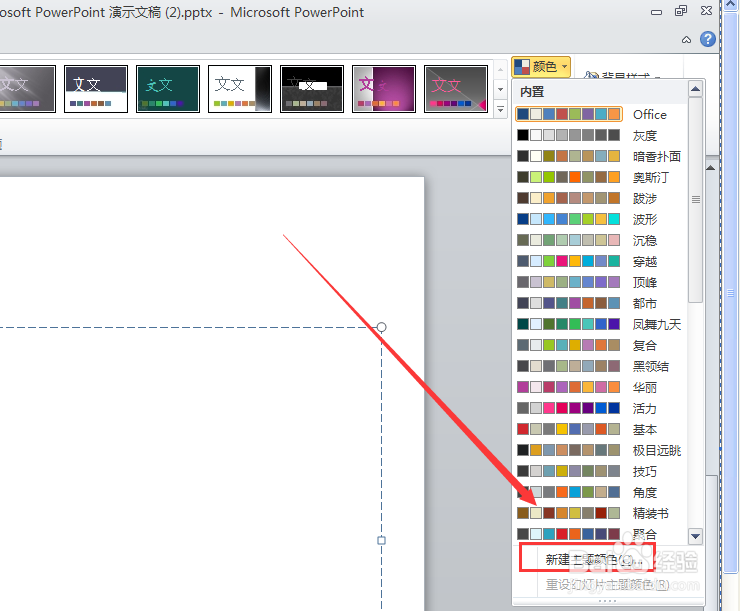
4、在弹出的设置对话框内,我们关键是设置如下的两项“连接前颜色”和“点击后的颜色”,如下图。依据我们个人喜好进行颜色设置。如下图,就是小编随意选择的一种颜色,您可以根据自己的喜好选择喜欢的颜色。

5、点击确定后,经过预览,就可以看到超链接的颜色所有改变了。如下图。虽然过程很简单,但是却很实用,我们可以用不同颜色的超链接来区别链接属性,小编就不一一举例了。

